电脑系统坏了怎么修复win10蓝屏
分类:win10教程 发布时间:2022-12-12 10:00:35
工具/原料:
系统版本:windows10系统
品牌型号:联想小新air14
软件版本:装机吧一键重装系统12.6.48.1900+1个8g以上的空白u盘
方法/步骤:
方法一:重置安装win10系统修复
1、打开电脑可以看到目前是处于win10蓝屏笑脸提示界面,无法正常进入系统使用。

2、这时我们长按开机电源键强制关掉本次系统启动,然后再次重新启动电脑,一般重复3次开关机左右,将会看到这样的界面。

3、在修复检测完毕后,会提示选择重启启动还是进入高级选项,我们点击“高级选项”。
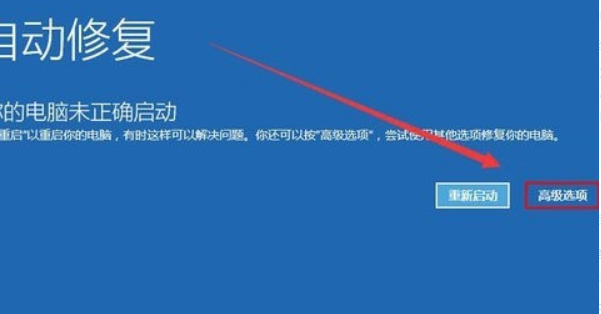
4、选择 “疑难解答”进入。
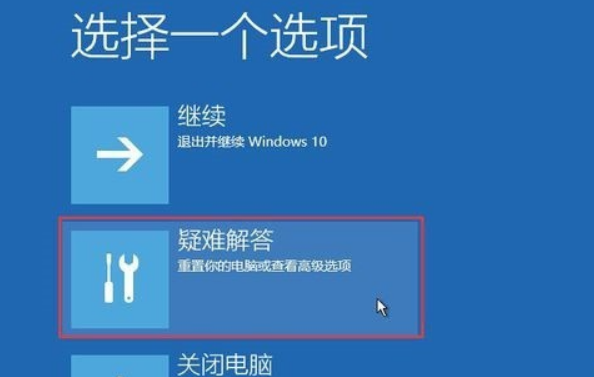
5、继续选择“重置此电脑”。
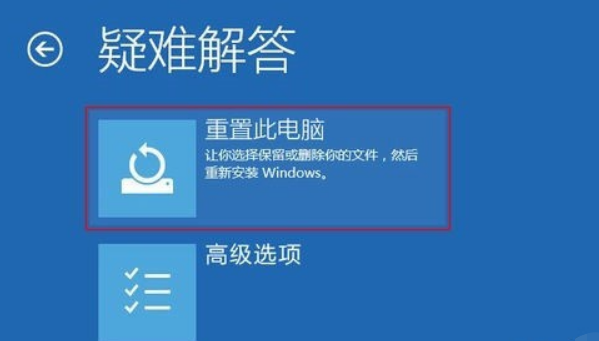
6、因为原来的win10系统已经坏了,因此在这一步里可以直接选择删除所有内容。
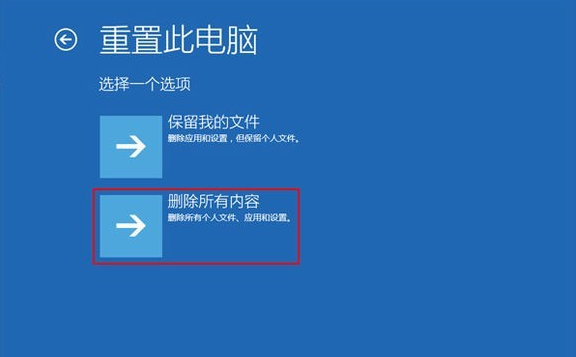
7、选择“仅限安装了windows的驱动器”。接下来就是等待系统重置安装看,完毕电脑就可以正常启动。
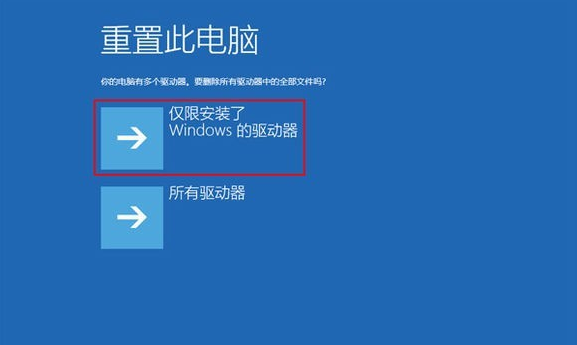
方法二:制作u盘安装win10系统修复
如果方法一的操作不能实现的话,我们还可以使用终极的方法,那就是制作u盘启动盘重装系统。具体的步骤如下:
1、首先在一台可以上网的电脑安装好装机吧一键重装系统,插入空白u盘,选择制作系统模式进入。
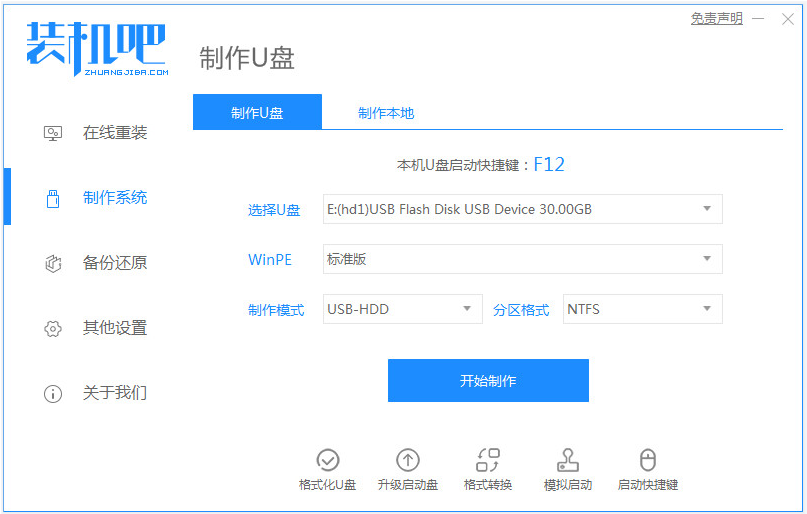
2、在该制作系统界面,选择win10系统,点击开始制作启动盘。
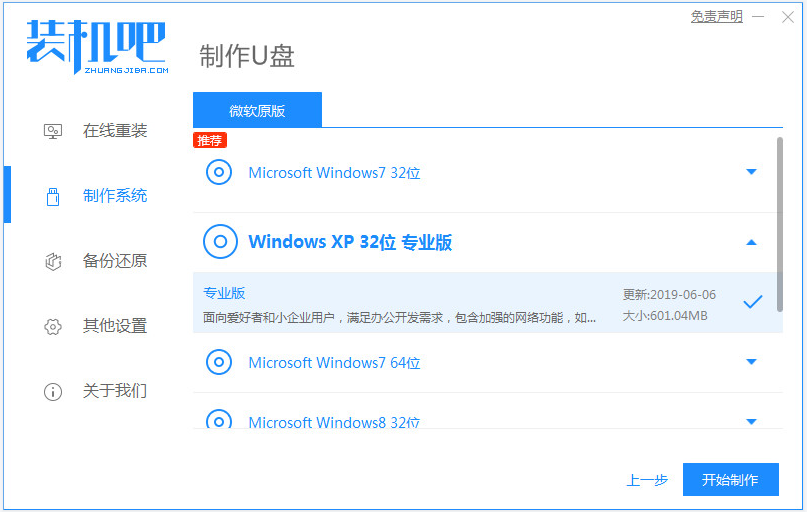
3、等待制作成功后,预览需要安装的电脑主板的启动快捷键,拔出u盘退出。
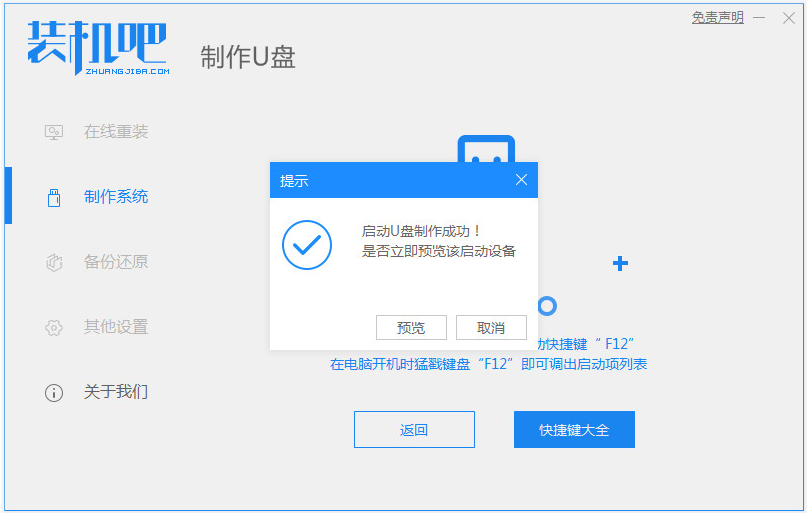
4、将u盘启动盘插入到需要安装的电脑中,开机启动进入u盘启动项,选择第一项pe系统进入。
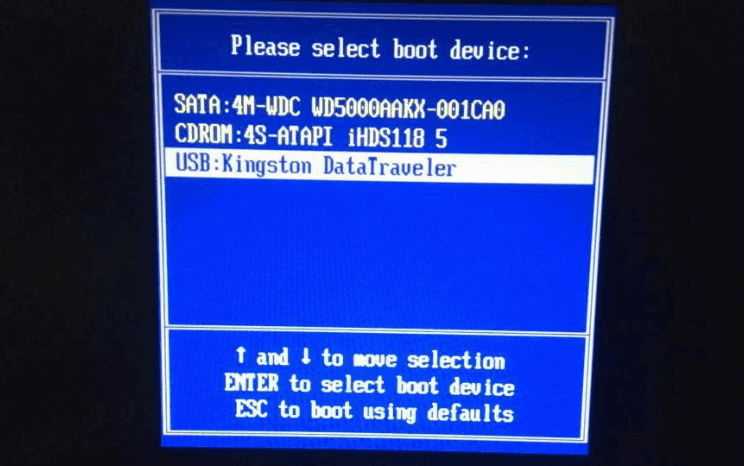
5、在pe桌面打开装机吧装机工具,选择win10系统安装到电脑c盘上。
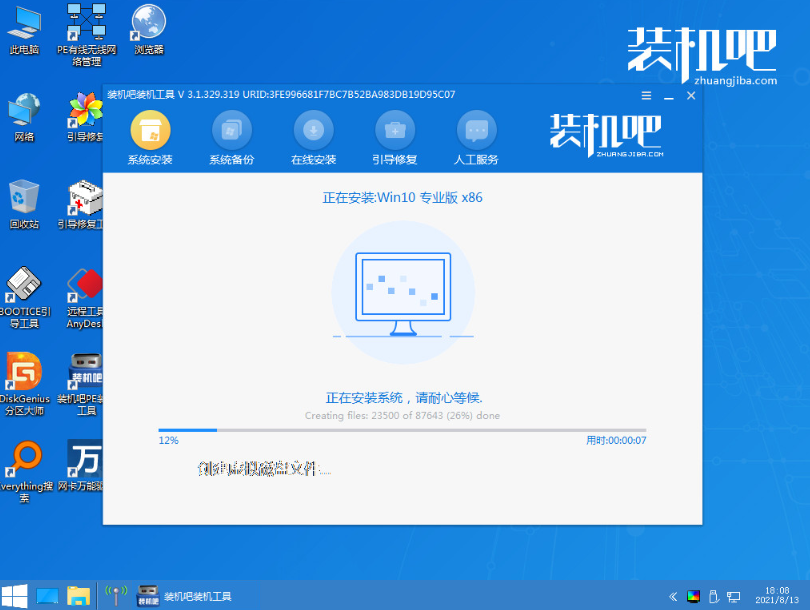
6、安装完成后,拔掉u盘重启电脑,等待进入到win10系统桌面即表示安装成功。
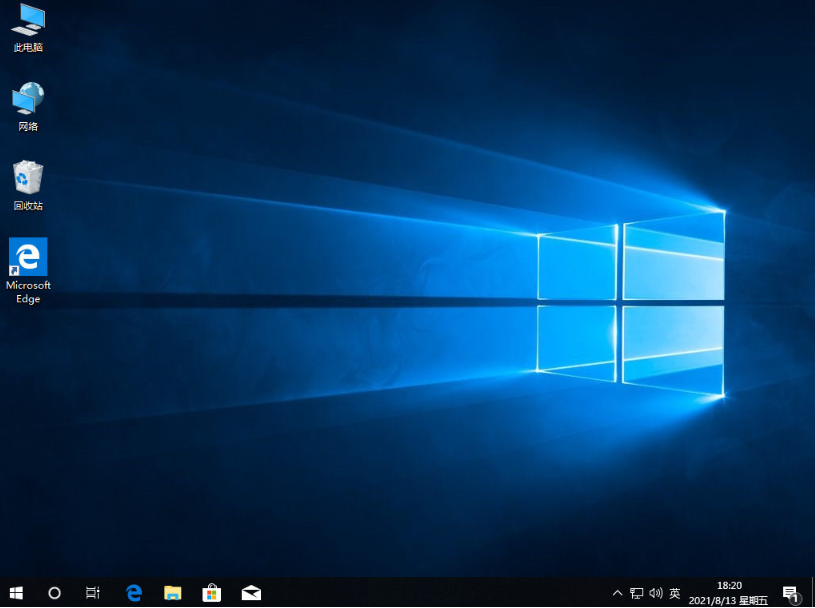
总结:
以上便是电脑系统坏了修复win10蓝屏的方法步骤,一般这种情况都是软件因素导致的蓝屏,可以通过进入修复界面重置系统的方法解决,也可以选择制作u盘全新安装新的win10系统,希望能帮到大家。






 立即下载
立即下载










 魔法猪一健重装系统win10
魔法猪一健重装系统win10
 装机吧重装系统win10
装机吧重装系统win10
 系统之家一键重装
系统之家一键重装
 小白重装win10
小白重装win10
 杜特门窗管家 v1.2.31 官方版 - 专业的门窗管理工具,提升您的家居安全
杜特门窗管家 v1.2.31 官方版 - 专业的门窗管理工具,提升您的家居安全 免费下载DreamPlan(房屋设计软件) v6.80,打造梦想家园
免费下载DreamPlan(房屋设计软件) v6.80,打造梦想家园 全新升级!门窗天使 v2021官方版,保护您的家居安全
全新升级!门窗天使 v2021官方版,保护您的家居安全 创想3D家居设计 v2.0.0全新升级版,打造您的梦想家居
创想3D家居设计 v2.0.0全新升级版,打造您的梦想家居 全新升级!三维家3D云设计软件v2.2.0,打造您的梦想家园!
全新升级!三维家3D云设计软件v2.2.0,打造您的梦想家园! 全新升级!Sweet Home 3D官方版v7.0.2,打造梦想家园的室内装潢设计软件
全新升级!Sweet Home 3D官方版v7.0.2,打造梦想家园的室内装潢设计软件 优化后的标题
优化后的标题 最新版躺平设
最新版躺平设 每平每屋设计
每平每屋设计 [pCon planne
[pCon planne Ehome室内设
Ehome室内设 家居设计软件
家居设计软件 微信公众号
微信公众号

 抖音号
抖音号

 联系我们
联系我们
 常见问题
常见问题



